局域网文件共享操作指南(便捷)
- 综合百科
- 2024-12-20
- 39
- 更新:2024-12-06 09:55:48
在如今数字化时代,办公室、学校和家庭等小范围内的局域网文件共享已经成为必不可少的一项工作。通过局域网文件共享,用户可以快速、方便地在同一网络享文件和数据,提高工作和学习效率。本文将为您介绍如何进行局域网文件共享操作,以便您能够轻松应对各种文件共享需求。

一、设置局域网共享权限
为了确保局域网文件共享的安全性,首先需要设置共享权限。进入计算机的控制面板,点击“网络和共享中心”选项,然后选择“更改高级共享设置”来设置局域网共享权限。
二、创建共享文件夹
在进行局域网文件共享之前,需要先创建一个共享文件夹。选择一个存放要共享文件的目录,右键点击该目录并选择“属性”,然后在“共享”选项卡中点击“高级共享”按钮来创建共享文件夹。
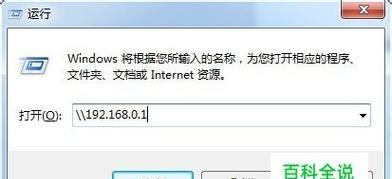
三、设置共享文件夹权限
为了确保只有特定的用户可以访问共享文件夹,需要设置共享文件夹的权限。在共享文件夹属性窗口中,点击“共享”选项卡下的“权限”按钮,然后添加要访问共享文件夹的用户,并设置相应的权限。
四、使用用户名和密码登录局域网
为了保护局域网的安全性,建议使用用户名和密码进行登录。点击“网络”选项卡下的“连接到服务器”按钮,然后输入用户名和密码来登录局域网。
五、访问共享文件夹
登录成功后,可以通过在资源管理器地址栏中输入共享文件夹的路径来访问共享文件夹。也可以在文件资源管理器中点击“网络”选项卡,然后选择要访问的共享文件夹来进行文件共享。
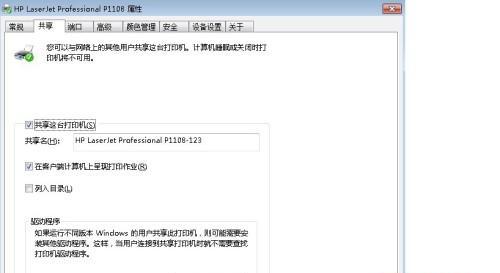
六、添加网络打印机
在局域网中进行文件共享时,还可以方便地添加网络打印机。点击“设备和打印机”选项,然后选择“添加打印机”来添加局域网享的打印机。
七、设定文件读写权限
为了灵活地管理局域网共享文件夹中的文件,可以根据需要设定文件的读写权限。右键点击共享文件夹中的文件,选择“属性”,然后在“安全”选项卡中设定相应的权限。
八、通过FTP服务器进行文件共享
除了局域网内部共享,还可以通过FTP服务器进行跨网络的文件共享。在计算机中安装FTP服务器软件,并设置相应的共享权限,然后通过外网IP地址即可访问共享的文件。
九、备份局域网共享文件
对于重要的局域网共享文件,建议定期进行备份,以防止数据丢失。可以使用各种备份工具来进行自动备份,或者手动将文件复制到其他存储设备中。
十、定期更新文件共享权限
随着局域网中人员的变动,需要定期更新文件共享的权限。当有新的用户加入或离开时,需要及时添加或删除其访问权限,以确保数据的安全性。
十一、设置访问密码保护共享文件夹
对于特别敏感的共享文件夹,可以设置访问密码来加强安全性。在共享文件夹属性窗口中,点击“共享”选项卡下的“密码保护”按钮来设置访问密码。
十二、检查网络连接状态
为了保持良好的局域网文件共享体验,需要定期检查网络连接状态。确保网络正常连接,并及时处理网络故障,以避免影响文件共享速度和稳定性。
十三、确保网络设备正常工作
局域网文件共享的效果还与网络设备的运行状态有关。检查网络设备,如路由器、交换机等,确保其正常工作,以保障文件共享的顺畅进行。
十四、使用防病毒软件扫描共享文件
为了避免通过局域网共享的文件传播病毒,建议使用防病毒软件定期扫描共享文件夹。及时发现并清除潜在威胁,确保文件的安全性。
十五、加密敏感文件
对于包含敏感信息的文件,在进行局域网文件共享前,可以使用文件加密工具对其进行加密。只有掌握加密密码的用户才能解密并查看文件内容,提高数据安全性。
通过设置共享权限、创建共享文件夹、设置共享文件夹权限、使用用户名和密码登录局域网、访问共享文件夹、添加网络打印机等操作,可以实现便捷、高效且安全的局域网文件共享。备份文件、定期更新权限、保护共享文件夹、检查网络连接状态、使用防病毒软件、加密敏感文件等措施也能进一步提升局域网文件共享的效果和安全性。





